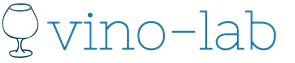Taxa de transport este evaluată și plătită de organizațiile care au vehicule în bilanț. Înmatricularea unui vehicul în 1C 8.3 vă permite să calculați automat taxa de transport. Cum se automatizează calculul taxei de transport și ce tranzacții vor fi generate de 1C 8.3, citiți mai departe.
Pasul 1. Reflectați în 1C 8.3 primirea și punerea în funcțiune a vehiculului
Dacă ați cumpărat un vehicul, mai întâi trebuie să înregistrați chitanța acestuia. Pentru a face acest lucru, accesați secțiunea „Achiziții” (1) și faceți clic pe linkul „Chitanțe (acte, facturi)” (2). Se va deschide o fereastră pentru înregistrarea chitanței.
În fereastra care se deschide, faceți clic pe butonul „Chitanțe” (3) și faceți clic pe linkul „Mije fixe” (4). Se va deschide un formular pentru finalizarea achiziției sistemului de operare.

În documentul de achiziție din partea de sus, indicați detaliile cumpărătorului, furnizorului, numărului facturii, numărului contractului. În partea de mărfuri a facturii, adăugați mijlocul fix achiziționat (5) și indicați costul acestuia (6). De asemenea, este necesar să completați toate datele din cardul mijloacelor fixe, inclusiv durata de viață utilă. Detalii despre înregistrarea primirii mijloacelor fixe în 1C 8.3. Pentru a reflecta primirea mașinii în contabilitate, faceți clic pe butonul „Postează și închide” (7). Acum achiziția se reflectă în debitul contului 01 „Mije fixe”.

La înmatricularea unui vehicul, ați furnizat date pentru calcularea amortizarii în contabilitate și contabilitate fiscală. Acum, la sfârșitul lunii, amortizarea va fi calculată automat pentru acest mijloc fix. Dar acest lucru nu este suficient pentru a calcula taxa de transport. În următorii pași, citiți cum să înregistrați un vehicul pentru a automatiza calculul taxei pe vehicul.
Pasul 2. Înregistrați mașina în 1C 8.3
Accesați secțiunea „Director” (1) și faceți clic pe linkul „Taxa de transport” (2). Se va deschide fereastra de setări fiscale.


În fereastra de înregistrare, faceți clic pe butonul „Creare” (4) și faceți clic pe linkul „Înregistrare” (5). Se va deschide fereastra „Înregistrarea vehiculului”.

În fereastra de înregistrare, completați câmpurile:
- „Remediu primar” (6). Selectați instrumentul principal din director;
- „Data” (7). Indicați data înregistrării;
- „Organizare” (8). Vă rugăm să indicați organizația dvs.;
- „Înregistrare” (9). Selectați una dintre cele două valori: „La locația organizației” sau „Într-o altă autoritate fiscală”;
- „Codul tipului vehiculului” (10). Selectați codul necesar din director;
- „Număr de identificare (VIN)” (11). Indicați VIN-ul vehiculului dvs.;
- „Marc” (12). Precizați marca de transport;
- „Placă de înmatriculare” (13). Vă rugăm să indicați numărul de stat;
- „Puterea motorului” (14). Specificați puterea motorului și unitatea de măsură a acestuia;
- „Clasa ecologică” (15). Selectați o clasă de mașini din director;
- „Cota de impozitare” (16). Selectați rata de impozitare stabilită în regiunea dvs.
Pentru a salva datele de înregistrare, faceți clic pe butonul „Salvați și închideți” (17).

Pasul 3. Configurați metoda de reflectare a cheltuielilor pentru taxa de transport în 1C 8.3
În fereastra de setări a taxei de transport (Pasul 2), faceți clic pe linkul „Metode de reflectare a cheltuielilor” (1).

În fereastra care se deschide, faceți clic pe butonul „Creare” (2). Se va deschide stabilirea metodelor de reflectare a taxei de transport. În el, selectați un mijloc fix (3), organizația dvs. (4) și un cont fiscal (5). Dacă ați selectat contul „20” (Producție principală) pentru acumulare, atunci indicați și grupa de articole (6) la care vor fi anulate cheltuielile. Apoi, selectați un element de cost (7). Pentru a salva setarea, faceți clic pe butonul „Salvați și închideți” (8). Acum vor fi generate automat declarația taxei de transport și înregistrările contabile pentru acumularea acesteia.

Pasul 4. Verificați calculul taxei de transport în 1C 8.3
Taxa de transport se calculează o dată pe an, în decembrie. În 1C 8.3 există o operațiune de reglementare specială care calculează automat impozitul și face înregistrări pentru acumularea acestuia. În pașii anteriori ai acestui articol, am făcut setări pentru această operațiune. Pentru a verifica calculul taxei de transport, accesați secțiunea „Operațiuni” (1) și faceți clic pe linkul „Închiderea lunii” (2).

În fereastra care se deschide, indicați organizația dvs. (3), selectați perioada „Decembrie” (4). Apoi, faceți clic pe linkurile „Calculați taxa de transport” (5) și „Efectuați operațiunea” (6). Calculul este finalizat.

Pentru a vizualiza calculul impozitului, faceți clic pe linkul „Calcul...” (7) și selectați „Calcul taxei de transport” (8). Se va deschide un certificat de calcul fiscal.

În certificat vedem că taxa de transport (10) se percepe asupra mașinii (9) în conformitate cu baza de impozitare (11), cota (12) și coeficientul special (13). Acest coeficient se calculează după cum urmează: numărul de luni întregi de funcționare a vehiculului în perioada de raportare este împărțit la 12.

Pasul 5. Verificați tranzacțiile pentru calcularea taxei de transport în 1C 8.3
Pentru a verifica tranzacțiile pentru acest calcul, faceți clic secvențial pe link-urile „Calcul...” (1) și „Afișați tranzacțiile” (2). Se va deschide fereastra de postare.

În fereastra de afișare, vedem că taxa de transport se acumulează pe debitul contului „20.01” (3).

În această primăvară au existat mai multe solicitări de la utilizatorii noștri care au întrebat de ce programul nu calculează taxa de transport? O nouă campanie de raportare se apropie în curând și am decis să scriu un scurt articol despre ea.
În mod tradițional, voi lua în considerare această problemă folosind programul 1C: Accounting 8 edition 3.0.
Știm că o organizație devine plătitoare de taxe de transport după ce înregistrează un vehicul la Inspectoratul de Stat pentru Siguranța Circulației și nu în momentul de față este acceptată la înregistrare ca mijloc fix, iar drept consecință, pentru a începe programul. perceperea taxei, este necesar să urmați o procedură simplă.
În primul rând, trebuie să faceți setările corespunzătoare ale programului. În capitolul Directoare deschide o filă Taxa de transport:

În formularul care se deschide, trebuie să completăm secțiunea Procedura de plataȘi Modalități de reflectare a cheltuielilor.

În primul rând, stabilim termenele limită de plată și calculul plăților în avans. Pentru a face acest lucru, deschideți secțiunea Procedura de plata. Prin buton Crea deschideți formularul de configurare a plății taxei de transport. Completem cu atenție toate detaliile în această fereastră. În ceea ce privește termenele de plată, întrucât această taxă este regională, pentru a stabili termenul în fiecare regiune, trebuie să faceți referire la legile regionale. Când efectuați plăți în avans, bifați caseta corespunzătoare.

Acum să trecem la stabilirea unor metode de reflectare a cheltuielilor cu taxele de transport. Aici indicăm contul de cheltuieli în contabilitate:

Setarea Pentru toate mijloacele fixe înseamnă că această regulă de alocare a costurilor se va aplica tuturor vehiculelor organizației.
Acum să trecem la procesarea primirii și înmatriculării mașinii. Pentru a economisi timp, voi folosi o metodă simplificată: i.e. Vom face achiziția și acceptarea în contabilitate într-un singur document. Această metodă poate fi folosită dacă nu aveți cheltuieli suplimentare pe care doriți să le includeți în costul mijlocului fix.
În capitolul Achiziții creați un document nou Chitanțe (acte, facturi), cu tipul operațiunii Mijloace fixe. Sau, ce este la fel, în secțiune OS și active necorporale selectați o operație Primirea mijloacelor fixe.

Creați un document nou și completați cu atenție antetul documentului. Deoarece acceptăm mijloace fixe pentru contabilitate folosind același document, documentul indică metoda de reflectare a cheltuielilor cu amortizarea.

La crearea unui mijloc fix pe pagina de filă Principal bifeaza casuta Transport cu motor, selectați codul OKOF DIN director, setați grupul de amortizare. Marcajele rămase vor fi completate automat la postarea documentului care acceptă sistemul de operare pentru contabilitate.

După ce mașina a fost înregistrată la poliția rutieră în program, acest fapt trebuie reflectat într-un registru special, care se află în setările programului de taxe de transport. Puteți accesa acest registru și din configurarea taxelor și rapoartelor din secțiunea Principal:


În acest registru, faceți clic pe butonul Creare pentru a selecta un document Înregistrare:

La completarea documentului, cota de impozitare este introdusă automat imediat ce indicați numărul de CP. mașină, coeficientul crescător este selectat din directorul programului:

După ce am completat acest registru în procesare Închiderea lunii apare o operațiune de rutină Calculul taxei de transport.

Făcând clic stânga pe această operațiune de reglementare, putem vedea tranzacțiile de acumulare a impozitelor:

Și vezi, de asemenea, un certificat de calcul al taxei de transport:

Ei bine, dacă îți vinzi mașina, nu uita să mergi la registru Inmatricularea autoturismuluiși creați o intrare corespunzătoare acolo.

Ei bine, încă o nuanță, dacă compania dvs. este înregistrată la Moscova, atunci regulamentul Calculul taxei de transport în procesare Închiderea lunii vă va apărea abia în decembrie 2017. Scutirea de la plata plăților în avans a fost stabilită pentru Moscova din cauza duratei mai scurte. termenul limită de plată a impozitului pe anul 2016 G.
Ei bine, acesta este întregul secret al calculării taxei de transport în program. Lucrați cu plăcere.
Victoria Budanova a fost cu tine. Vă mulțumim că sunteți alături de noi. Alăturați-vă grupurilor noastre și fiți la curent cu toate noutățile.
Pasul 1. Configurarea 1C 8.3 pentru taxa de transport
Pentru a configura taxa de transport în 1C 8.3: termene de plată și reflectare a cheltuielilor, trebuie să specificați setările necesare în secțiunea Directoare - Taxa de transport. Aici puteți seta procedura de plată și metodele de reflectare a cheltuielilor, în timp ce în 1C 8.3 puteți seta propriile setări pentru fiecare organizație:
Pasul 1.1. Termenele limită pentru plata taxei de transport
- An efectiv – din ce moment acești parametri devin efectivi;
- Organizație – organizația care plătește impozite;
Important! În 1C 8.3, procedura de plată a impozitului trebuie introdusă separat pentru fiecare organizație.
- Autoritatea fiscală – completată automat de la organizație, dacă este indicată acolo. Sau îl puteți introduce manual;
- Termen fiscal – este indicat termenul limită de plată;
- Se plătesc avansuri - dacă se acordă avansuri pentru plata impozitului și termenul limită pentru transferul acestora este:

Pasul 1.2. Modalități de reflectare a cheltuielilor
Metodele de reflectare a cheltuielilor în 1C 8.3 pot fi introduse atât în general pentru toate organizațiile, cât și în contextul fiecărei organizații. Și la fel pentru toate vehiculele sau pentru unul anume.
Vă rugăm să rețineți:
- Dacă mașina este folosită pentru activitatea principală, atunci cheltuielile sunt înscrise în conturile de cheltuieli: 20, 26, 44 și așa mai departe;
- Dacă nu pentru tipul principal de activitate, atunci acestea sunt incluse în alte cheltuieli 91.02.
Nu uitați să indicați analizele pentru cont:

Pasul 2. Primirea vehiculului
Un vehicul este o imobilizare, prin urmare, ca orice alt mijloc fix, achizitia este consemnata in documentul Primire echipamente la sectiunea mijloace fixe si imobilizari necorporale:
- În fila Echipament, indicați mașina, precum și costul acesteia;
- Nu uitați să includeți factura;
- În continuare, în secțiunea tabelară, puteți modifica conturile contabile sau puteți adăuga date pe declarația vamală, Țara de origine:

Important! Dacă în 1C 8.3 nu sunt afișate câmpuri suplimentare, atunci trebuie să mergeți la Mai multe - Modificare formular - selectați Grup de pagini - Echipament și bifați caseta de lângă câmpurile obligatorii:

Pasul 2.1. Completarea directorului Mije fixe
Deoarece completarea unui document cu un vehicul nu este foarte diferită de, vom lua în considerare mai detaliat nuanțele completării unui vehicul în directorul Mije fixe.
Când completați formularul de la 1C 8.3, indicați:
- Tip OS – stabilim un obiect de mijloc fix;
- Grup contabil OS – selectați din listă Vehicule;
- Cod OKOF – selectat dintre codurile OKOF încărcate. Ele pot fi introduse manual, dar este mai bine să introduceți automat toate codurile de clasificare în prealabil folosind comanda Load OKOF classifier din directorul OKOF Clasifier. Citiți mai multe despre cum.
Important! Pentru ca un mijloc fix să fie luat în considerare ca transport în 1C 8.3, trebuie să bifați caseta Transport cu motor.
- Marcaje rămase: Informații BU și Informații NU sunt completate automat după înregistrarea vehiculului:

Pasul 3. Înmatricularea vehiculului în 1C 8.3
Puteți reflecta faptul înmatriculării vehiculului la poliția rutieră folosind comanda Înmatriculare vehicul din secțiunea Directoare - Taxa de transport - selectați Înmatriculare vehicul:

sau un articol similar din directorul de active fixe:

Cu acest registru de informații din 1C 8.3 puteți înregistra un vehicul la Inspectoratul de Stat pentru Siguranța Circulației, precum și anulați:

În înregistrare indicăm:
- Data – data înmatriculării vehiculului;
- Vehiculul principal este transportul auto înmatriculat;
- Înregistrare - alegeți între În locație sau În altă regiune.
Important! Când selectați Locul de reședință în 1C 8.3, câmpurile Autoritate fiscală și OKTMO sunt completate automat conform datelor organizației selectate din directorul Organizației.
- Cod tip vehicul – selectați un cod din lista propusă. Dacă codul tipului de vehicul lipsește, atunci selectați linia Alte coduri de tip de vehicul și găsiți codul necesar;
- Datele rămase Numărul de identificare, Marca, Plăcuța de înmatriculare, Clasa ecologică sunt indicate din documentul de înmatriculare tipărit al vehiculului:

- Dacă autovehiculul este înmatriculat la mai mulți proprietari, atunci bifați caseta Vehiculul este în proprietate comună (comun) și indicați cota de drept asupra vehiculului;
- Cota de impozitare din 1C 8.3 Contabilitate este completată automat. Dacă sunt specificate codul OKTMO, codul tipului de vehicul și costul mașinii în sistemul de operare, atunci puteți utiliza comanda Fill;
- Dacă pentru transport au fost introduse cote de impozitare diferențiate în raport cu perioada de utilizare a acestuia, atunci bifați caseta Cota este stabilită luând în considerare numărul de ani care au trecut de la anul de fabricație a vehiculului;
- De asemenea, dacă costul mașinii este de peste 3 milioane de ruble, atunci trebuie să setați un coeficient crescător. Mărimea corespunzătoare parametrilor mașinii din 1C 8.3 poate fi vizualizată folosind un semn de întrebare;
- Dacă este oferit un beneficiu fiscal, completați datele despre acesta extinzând grupul de beneficii fiscale:

Procedura de înregistrare și anulare din înmatriculare a unui vehicul în 1C 8.2 este discutată ca exemplu în
Pasul 4. Înmatricularea vehiculului
Recepția vehiculelor pentru înmatriculare în 1C 8.3 se înregistrează cu documentul Acceptarea în contabilitate a mijloacelor fixe din paragraful OS și imobilizărilor necorporale:
- În fila Activ imobil, este indicat vehiculul (articolul);
- În fila Mije fixe, trebuie să selectați vehicule din directorul Mije fixe;
- Marcajele rămase sunt completate conform datelor contabile:

Pasul 5. Calculul taxei de transport în 1C 8.3 Contabilitate
Taxa de transport în 1C 8.3 se calculează la sfârșitul lunii de la sfârșitul anului - decembrie. Puteți începe procesarea închiderii lunii din secțiunea Operațiuni – Închiderea lunii. Afișările pentru taxa de transport în 1C 8.3, precum și raportul, pot fi vizualizate făcând clic pe linkul Calcularea taxei de transport:

Costurile pentru taxa de transport în 1C 8.3 sunt alocate contului specificat în setările programului în metodele de reflectare a cheltuielilor:

Pentru a descifra sumele taxelor din 1C 8.3, vom folosi raportul Ajutor-calcul taxei de transport. Raportul vă permite să verificați în timp util toate datele privind taxa de transport înainte de a genera o declarație:

Începând cu versiunea 3.0.32.6 din programul 1C 8.3 Contabilitate, este posibilă calcularea automată a taxei de transport. Cum să configurați calcularea automată a taxelor în 1C, vedeți videoclipul nostru:
Pasul 6. Declaratie taxe de transport
Pasul 6.1. Completarea declaratiei
O declarație de taxă de transport în 1C 8.3 poate fi pregătită în secțiunea Rapoarte – Rapoarte reglementate. Apoi, faceți clic pe butonul Creare și selectați raportul Declarație de taxe de transport (anual):

Este necesar să verificați informațiile contribuabilului pe pagina de titlu. Dacă unele date din 1C 8.3 nu sunt completate automat, atunci trebuie să verificați completarea directorului Organizației.
Pentru a completa automat secțiunile 1 și 2, faceți clic pe Completare. Câmpurile de culoare verde deschis sunt completate automat cu posibilitatea de reglare manuală:

Pasul 6.2. Verificarea declaratiei
Făcând clic pe butonul Verificare din 1C 8.3, puteți verifica finalizarea raportului. Dacă există erori, programul le va afișa:

- Verificarea rapoartelor de control – verifică doar sumele de calcul și raportul acestora;
- Verificați încărcarea – verifică caracterul complet al raportului:

Pasul 6.3. Tipărirea și descărcarea declarației
În 1C 8.3 Contabilitate, puteți imprima imediat o declarație de taxe de transport din raport sau îl puteți vizualiza mai întâi electronic, folosind opțiunile corespunzătoare din comanda Print:

De asemenea, puteți utiliza 1C-Reporting pentru a trimite imediat o declarație din 1C 8.3 către autoritățile de reglementare sau puteți utiliza butonul Încărcare și trimitere folosind un program terță parte.
Important! În 1C 8.3, la descărcare, declarația este verificată automat pentru completare.
Pasul 7. Retragerea
Un vehicul poate fi radiat din mai multe motive. De exemplu, vânzarea sau anularea vehiculelor, care în 1C 8.3 sunt documentate cu documente standard pentru contabilitatea activelor.
În acest material vom analiza o operațiune reglementată numită „Calculul taxei de transport”. În plus, această operațiune are o strânsă legătură cu pregătirea și calculul raportării pentru una dintre taxele obligatorii.
În această publicație vom vorbi mai multe despre cum puteți configura taxa de transport în programul 1C Contabilitate 8.
„1C Contabilitate 8”: Contabilitatea vehiculului în scopul calculării taxei de transport
Înainte de a vorbi despre calcularea taxei de transport, trebuie să vă dați seama cum să înregistrați corect anumite vehicule.
În configurația 1C, este posibil să se calculeze automat taxa de transport și să se reflecte sumele pentru această taxă în evidențele fiscale și contabile. Pentru a efectua această operațiune, folosind registrul de informații numit „Înmatriculare vehicul”, trebuie să introduceți toate datele despre un anumit vehicul. Pentru a accesa registrul necesar, utilizați formularul element de director numit „Mije fixe”. În partea de sus a acestui formular există un link către director, documente și, în special, către registrul numit „Înmatricularea vehiculului”.
Apoi, în acest registru, creați o înregistrare cu o vizualizare numită „Înregistrare”. Mijlocul fix, organizarea și data vor fi completate automat când sunt create. Există 3 file în formularul de înregistrare. Primul dintre ele - „Vehicul”, indică marca, plăcuța de înmatriculare și VIN.
Pe fila a 2-a indicati datele referitoare la organul fiscal la care este inmatriculat vehiculul. Dacă ultima înregistrată la locul de înregistrare este o organizație, atunci datele despre organul fiscal pentru completarea rapoartelor vor fi încărcate din datele specificate în directorul numit „Organizații”. Dacă vehiculul este înmatriculat la o altă autoritate fiscală, atunci selectați elementul necesar din directorul „Înregistrare la organul fiscal”, creând elementul necesar în acesta.
Acum, pe fila cu același nume, completați datele care vor fi necesare pentru a calcula taxa de transport. Mai întâi, selectați „Codul tipului de vehicul” dintr-un clasificator special. Când tipul dorit nu este în listă, faceți clic pe linia numită „Alte coduri de tip de vehicul”. După aceasta, indicați unitatea de măsură și „Baza de impozitare”. Rețineți că baza de impozitare în sine și tipul acesteia (cantitatea în bucăți, forța de tracțiune, puterea sau capacitatea brută) depind de tipul de transport și sunt definite în paragraful 1 al articolului 359 din Codul fiscal al Rusiei:
Puterea motorului, adică cai putere - vehicule cu motor;
Tonajul brut (tone) - vehicule pe apă nepropulsate;
Plăcuța de identificare împingerea statică a motorului (în kilograme de forță) - transport aerian;
Unitate de vehicul (bucăți) - alte vehicule aeriene și pe apă care nu au motor și pentru care nu este determinat tonajul brut.
În cazul nostru, indicați puterea motorului de 155 CP. și cota de impozitare. Acesta din urmă este definit și în paragraful 1 al art. 361 Cod Fiscal. Este important să spunem că entitățile constitutive ale Rusiei au dreptul de a-și stabili propriile rate, care, în sus sau în jos, pot diferi de cele de bază de cel mult zece ori. În exemplul pe care îl oferim, rata de bază a unui vehicul conform Codului Fiscal al Rusiei este de 5 ruble. pentru 1 CP Cu toate acestea, în subiectul Federației Ruse în care este înregistrat transportul, tariful este de 28 de ruble. pentru 1 CP
În plus, puteți introduce informații despre un avantaj fiscal, care poate anula impozitul sau îl poate reduce cu un anumit procent sau sumă. Beneficiile sunt stabilite pentru toate subiecții Federației Ruse.
După ce ați introdus toate datele, salvați și închideți intrarea.
Dacă trebuie să editați informațiile, copiați intrarea curentă, introduceți data de la care este valabilă și faceți modificările necesare. De asemenea, folosind acest registru, puteți introduce informații despre radierea unui anumit vehicul. Tipul necesar de intrare se numește „Deregistrare”.
„1C Accounting 8”: cum se face setări privind transportul în fiscal și contabilitate?
Pentru a reflecta cheltuielile cu taxele de transport în evidențele fiscale și contabile, introduceți informațiile necesare în registrul numit „Metode de reflectare a cheltuielilor fiscale”. Este disponibil și din formularul articolului de referință numit Active fixe. Trebuie să creați o înregistrare nouă sau să faceți modificări uneia existente. În formularul de înscriere pentru acest registru, trebuie să indicați data de la care a fost efectuată configurarea și „Tipul de taxă”. În plus, informațiile din registru sunt folosite pentru impozitele pe proprietate și pe teren. Puteți crea o înregistrare pentru o anumită organizație sau activ. Și în partea de jos a formularului există câmpuri în care trebuie să indicați analize și un cont, cu ajutorul cărora vor fi afișate costurile plății taxei necesare.
Stabilirea procedurii de plată a taxei de transport
Taxa de transport este taxa locală a entităților constitutive ale federației. Termenele de plată și rata acesteia din urmă sunt determinate de actele juridice ale subiecților. Deoarece am vorbit deja despre setările pariurilor, acum ne vom concentra atenția asupra procedurii și condițiilor de plată. Acesta din urmă poate fi configurat în programul de contabilitate 1C folosind un registru numit „Procedura de plată a impozitelor locale”.
În formularul de înscriere al acestui registru este necesară completarea câmpurilor pentru data și tipul impozitului. Și indicați, de asemenea, cărei autorități fiscale i se aplică această înregistrare (transportul și organizarea pot fi înregistrate la diferite autorități fiscale).
În plus, trebuie să rețineți dacă au fost efectuate plăți anticipate trimestriale și termenul limită pentru plata impozitului necesar. Dacă da, avansul va fi calculat și reflectat de patru ori pe an la sfârșitul lunii. Dacă nu, atunci o singură dată la sfârșitul anului, în decembrie. Acum setați comutatorul numit „Avansurile sunt plătite” în poziția activă. Puteți accesa acest registru folosind fila din meniul principal numită „Directoare” secțiunea necesară se numește „Taxe”.
Operațiune de închidere a lunii denumită „Calcul taxei de transport”
În exemplul pe care îl oferim, mijlocul fix, care este supus taxei de transport, a fost acceptat în contabilitate abia pe 11 iulie. În consecință, aceasta înseamnă că operațiunea reglementată de închidere a lunii numită „Calcul taxei de transport” trebuie efectuată în lunile septembrie, decembrie, martie și iunie. Aceasta înseamnă că, dacă utilizați serviciul pentru închiderea lunii în septembrie, ar trebui să apară o linie cu o operațiune de reglementare numită „Calcul taxei de transport”. Această operațiune trebuie efectuată. Drept urmare, impozitul va fi calculat și, de asemenea, generat. Taxa este reflectată în contul „68.07” cu denumirea „Taxa de transport”, cheltuielile pentru plata taxei sunt reflectate în contul de cost, iar în exemplul nostru, contul „26” cu denumirea „Cheltuieli generale de afaceri”.
Din serviciul denumit „Închiderea lunii” puteți crea un raport numit „Certificat-Calcul taxă de transport”.
Și cu participarea serviciului „Rapoarte reglementate”, care se află în secțiunea „Rapoarte” din meniul principal, se generează o declarație de taxă de transport.
Pe baza informațiilor despre taxa de transport calculată, organizare și vehicule, trebuie completate toate câmpurile acestui raport. Prin urmare, nu vom vorbi mai detaliat despre această declarație.